はじめに
このハウツーでは、WindowsServer2012でRDPポートを変更する方法について説明します。
リモートデスクトッププロトコル(RDP)は、既存のネットワークを介して別のコンピューターに接続して制御し、リモート接続を可能にするプロトコルです。デフォルトでは、Windowsは接続するデフォルトのポートとしてポート3389を割り当てています。 Windows Server 2012でRDPを有効にするには、ここをクリックして詳細を確認してください。
前提条件
– Windows Server 2012を搭載したサーバー。サーバーをまだお持ちでない場合は、Atlantic.NetのWindows VPSホスティングを検討して、30秒以内に稼働してみてください。
Windows2012でRDPポートを変更する
リモートデスクトップ経由でサーバーに接続する
キーボードのWindowsロゴ+Rボタンを押したままにして、[実行]ダイアログを開き、[cmd]コマンドを実行して、[OK]をクリックします
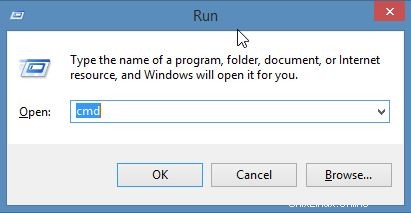
これは、WindowsServer2012の[実行]コマンドウィンドウです
「regedit」と入力してEnterをクリックします
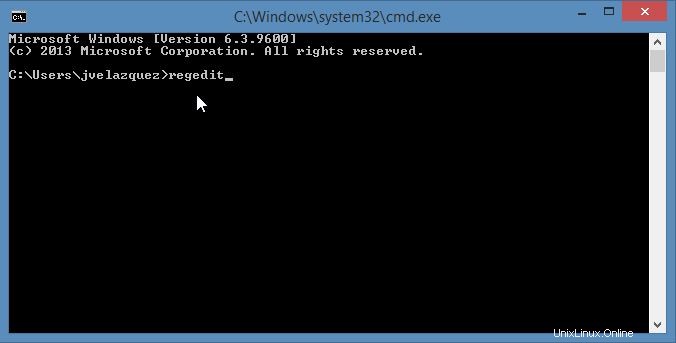
これは、WindowsServer2012のregeditコマンドです
次のレジストリキーに移動します
HKEY_LOCAL_MACHINE \ System \ CurrentControlSet \ Control \ TerminalServer \ WinStations \ RDP-Tcp \ PortNumber
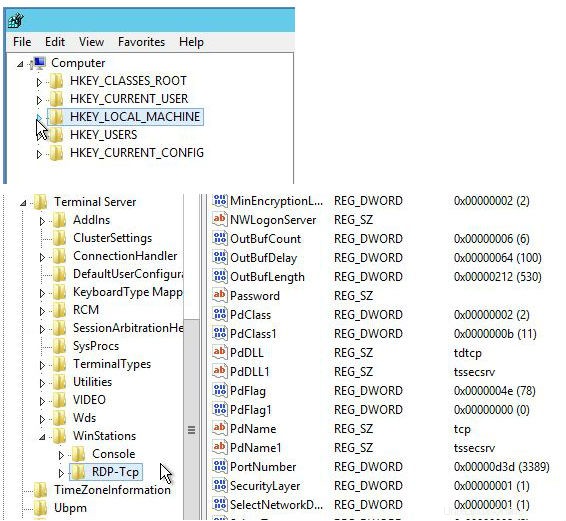
これは、Windows2012でRDPポートを変更するためのレジストリパスです
「PortNumber」レジストリサブキーを見つけて、右クリックまたはダブルクリックします。 「DWORDを編集」というボックスが表示されます。値データ(標準インストールの場合は3389と表示されているはずです)を見つけて、目的のポートに変更します。この例では、ポート1050を選択しました。
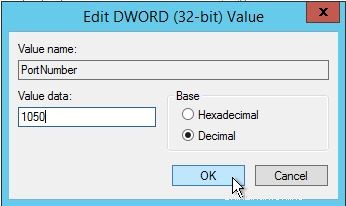
これは、WindowsServer2012レジストリのポート値フィールドです
レジストリエディタを終了します
重要: サーバーを再起動する前に、Windowsファイアウォールで新しいRDPポートが有効になっていることを確認してください。カスタムファイアウォールポートを追加する方法がわからない場合は、ガイドをご覧ください。「カスタムファイアウォールルールの追加」
サーバーを再起動します
新しいポートを介してサーバーにアクセスするには、IPに続けて:PORT(YOUR.IP.ADD.RESS:PORT / 192.168.10.25:1050)
を入力するだけです。おめでとう! Windows Server 2012でRDPポートを変更しました。このハウツーをフォローしていただきありがとうございます。新しい更新があるかどうかを確認し、信頼性の高いVPSホスティングサービスの詳細を確認してください。